Oculus ir VR austiņu ierīce, kas ir samontēta, lai spēlētu spēles, skatītos VR filmas, medicīniskās un militārās apmācības nolūkos, fizisko sagatavotību un daudz ko citu. Tas ļauj klientiem mijiedarboties ar trīsdimensiju mākslīgo vidi. Tas tika palaists 2016. gada 28. martā, taču joprojām ieguva daudz lielāku slavu un nozīmi VR pasaulē.
Oculus ir Facebook reģistrēta preču zīme. Tas ir izlaidis vairākas VR austiņas, piemēram, Oculus Rift, Oculus Go, Oculus Rift S, Oculus Quest un Oculus Quest 2. Jaunākās austiņas ir Oculus Quest 2, kas ir modernākas, labākas un jaudīgākas nekā iepriekšējās. Tas ir nesaistīts, kompakts, budžetam draudzīgs un galvenokārt lietotājam draudzīgs. Apskatīsim, kā sākt Oculus Quest 2 austiņu izmantošanu.

Informācija par produktu: Amazon
Šie ir šādi norādījumi, kas jāievēro, lai palaistu Oculus austiņas.
1. Uzlādējiet austiņas
Pirmais un galvenais austiņu izmantošanas solis ir to pilnīga uzlāde. Pievienojiet austiņas ar strāvas kabeli un ieslēdziet slēdzi. Pēc elektriskās strāvas padeves gaidīsim austiņu uzlādi. Kad austiņās iedegas zaļā gaisma, tas nozīmē, ka austiņas tagad ir pilnībā uzlādētas. Tagad jūs varat atvienot lādētāju.
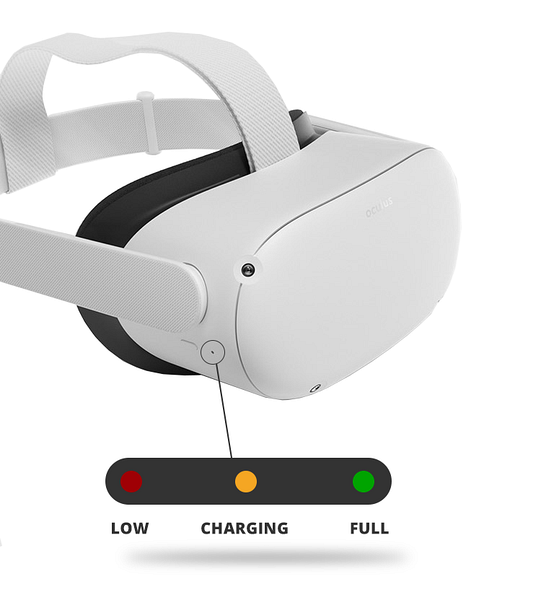
2. Instalējiet Oculus lietojumprogrammu
Otrais solis ir Oculus lietojumprogrammas instalēšana no Google Play veikala vai Apple lietojumprogrammu veikala. Izņemot to, šo Oculus lietojumprogrammu var izmantot jaunu spēļu un videoklipu iegādei, spēles rokasgrāmatas uzzināšanai un daudzu citu uzdevumu veikšanai.

3. Ja nepieciešams, izveidojiet Facebook kontu
Pēc Oculus lietojumprogrammas instalēšanas jums jāpiesakās Facebook kontā. Oculus 2 Facebook konts ir padarīts par obligātu, un bez Facebook konta tas nedarbotos. Tātad, ja jums nav Facebook konta, vispirms reģistrējieties un pēc tam varat pāriet uz nākamo soli.
Lai reģistrētos Facebook, dodieties uz Facebook vietni, ielieciet savu e-pasta adresi un iestatiet tai paroli. Personalizējiet savus konfidencialitātes iestatījumus, pievienojiet profila attēlu, iegūstiet draugus, nosūtot viņiem draugu pieprasījumus, un viss ir paveikts. Tagad, kad esat pabeidzis, Oculus Quest 2 ierīcei varat izmantot šo Facebook ID.
4. Palaidiet iestatīšanu
Lai palaistu Oculus Quest 2 iestatīšanu, vispirms ir jāveic dažas darbības:
- Piesakieties Oculus lietojumprogrammā, izmantojot Facebook kontu
- Izveidojiet savu VR profilu, pievienojot displeja attēlu
- Personalizējiet savus iestatījumus
- Izveidojiet savu Oculus piekļuves kodu
- Izvēlieties maksājuma tehniku
Pēc visu iepriekš minēto iestatīšanas darbību veikšanas atlasiet izmantoto austiņu opciju, t.e., Oculus Quest 2.
Gadījumā, ja opcija Oculus Quest 2 netiek dota, pārbaudiet, vai esat ieslēdzis sava mobilā tālruņa Bluetooth. Ja neredzat 2. uzdevuma opciju, jums ir jāizdzēš Oculus lietojumprogramma un pēc tam vēlreiz lejupielādējiet to. Pēc tam savienojiet pārī austiņas ar mobilo tālruni. Tas vai nu automātiski sakritīs ar mobilo tālruni, vai arī pieprasīs PIN kodu.
Kad esat izveidojis savienojumu pārī ar Oculus lietojumprogrammu, izlasiet un izpildiet ceļvedī sniegtos norādījumus. Tagad iestatīšana ir pabeigta. Jaunie austiņu jauninājumi bieži tiek tiešsaistē, kurus var instalēt jaunām funkcijām un atjauninājumiem.
5. Pielāgojiet austiņas un skatu
Pirmkārt, vienmērīgi jānoregulē objektīvi, pārvietojot tos no kreisās uz labo pusi līdz brīdim, kad objektīvi tiek iestatīti pozīcijā, kurā jūs skaidri redzat ekrānā redzamo.
Tad līdzsvarojiet siksnas no abām pusēm un augšējās. Paturiet prātā, ka tad, kad būs jāpielāgo vai jāpielāgo sānu siksnas, austiņas būs jānoņem.
Pārvietojot slīdņus tuvu augšējai siksnai, sānu siksnas tiks zaudētas, un, pārvietojot slīdņus prom no augšējās siksnas, sānu siksnas būs pievilktas. Pēc slīdņu pārvietošanas pārliecinieties, ka augšējā siksna atrodas austiņu centrā un pēc austiņu ievietošanas abas puses ir vienādas.
Stikla starplika ir nepieciešama, ja esat valkājis brilles. Pārliecinieties, ka esat nēsājis austiņas no priekšpuses uz aizmuguri, lai jūsu brilles netiktu traucētas. Ja nepieciešams, varat veikt vairāk pielāgojumu.
Jūs varat kalibrēt austiņu piemērotību un skaidrību, vienmērīgi pārvietojot rokas abās austiņu pusēs ar kustību uz augšu un uz leju, lai iestatītu tās leņķi.
6. Uzzīmējiet savu spēles vietu
Kad būsiet ieslēdzis Wi-Fi un ievadījis datus, būs apmācība par to, kā izveidot spēles laukumu. Pēc tam austiņas un kontrolleri pirmo reizi tiks atjaunināti. Tas prasīs tikai dažas minūtes. Savienojiet austiņas ar mobilā tālruņa lietojumprogrammu. Tagad varat izmantot savus Oculus Touch kontrolierus, lai izveidotu atskaņošanas zonu.
Ieguvums no savas spēles telpas izveidošanas ir tāds, ka jūs nevarat nejauši trāpīt reālās dzīves priekšmetos. Jūs varat spēlēt savā drošības zonā, nevis lēkāt šeit un tur telpā. Tiklīdz esat izveidojis vietu spēļu spēlēšanai, varat viegli apskatīt Oculus izvēlni, apmeklēt Oculus veikalu, sazināties ar draugiem, nosūtīt viņiem izaicinājumus un daudz ko citu. Izmantojot šos skārienvadības kontrollerus, jūs papildus varēsiet praktizēt rokas izsekošanu.
Secinājums
Oculus Quest 2 ir jaunākā Oculus uz galvas piestiprinātā ierīce, kas ir uzlabota Oculus Quest versija. Tam ir augstas izšķirtspējas grafika un ātrs procesors, un pats galvenais tas ir lēts. Pateicoties šīm priekšrocībām, 3D efekts visapkārt ir patiešām jūtams. Tas arī palīdz cilvēkiem sazināties un mijiedarboties ar citiem cilvēkiem. VR pasaulē varat izpētīt jaunas spēles. Šķiet, ka ir ļoti jautri spēļu pasaulē ar šo jaunāko austiņu.
 Phenquestions
Phenquestions


